

By Nathan E. Malpass, Son Güncelleme: 6/12/2023
Bilgisayarınız veya dizüstü bilgisayarınız veya kullandığınız herhangi bir gadget'ın çökmesinden kimse hoşlanmaz. Bizi çıldırttığını kabul etmeliyiz. üzerinde çalıştığınızı hayal edin Excel dosyası Bu, gün sonu raporunuzu içerir ve ardından aniden siyah ölüm ekranı belirir. Şimdi, üzerinde çalıştığınız her şeyi nasıl kurtaracağınız konusunda endişe duyuyorsunuz. Bu makalede, kaybettiğinizi düşündüğünüz şeyi geri almanın bir yolu olduğunu göreceksiniz. geçici Excel dosyalarını bul Sizin için hazırladıklarımızı okuduktan sonra düşüneceğiniz şey, yapmak hiç bu kadar kolay olmamıştı. Bu yüzden okumaya devam edin ve kendinizi daha fazla aydınlanmaya hazırlayın.
Bölüm 1: Veri Kurtarma ile Temp Excel Dosyaları Nasıl Alınır ve BulunurBölüm 2: Microsoft Office Kullanarak Temp Excel Dosyalarını Alma ve Bulma Bölüm 3: Mac Kullanıcıları için Temp Excel Dosyaları Nasıl Alınır ve Bulunur4. Bölüm: Sonuç
The FoneDog Veri Kurtarma yazılım, veri kurtarma endişeleriniz için tek durak noktasıdır. Mac veya Windows işletim sistemi kullanıyor olsanız da çalışacaktır. Fotoğrafların, videoların, metin mesajlarının, arama günlüklerinin, müziklerin, word belgelerinin kurtarılmasını sağlar ve bekleyin, evet, haklısınız, Excel dosyalarını. Çalışmanızı kurtarmak için üzerinize düşeni yapmadığınızı düşünseniz bile.
FoneDog araç setinin Veri Kurtarma özelliği, geçici Excel dosyanızı kolaylıkla ve herhangi bir veri kaybı endişesi olmadan almanızı sağlar. FoneDog Veri Kurtarma aracının ücretsiz sürümünü indirebilirsiniz ve tam sürümünü satın alırsanız size 30 günlük para iade garantisi verilir. Geçici Excel dosyalarınızı bulmak ve son olarak panikten alnınızdaki teri silmek için şu basit adımları uygulamanız yeterlidir:
Veri Kurtarma
Silinen görüntü, belge, ses ve daha fazla dosyayı kurtarın.
Silinen verileri bilgisayardan (Geri Dönüşüm Kutusu dahil) ve sabit sürücülerden geri alın.
Disk kazası, işletim sistemi çökmeleri ve diğer nedenlerden kaynaklanan kayıp verileri kurtarın.
Bedava indir
Bedava indir

adresine giderek yazılımı indirin. www.fonedog.com. Devam etmeden önce Veri Kurtarma'yı aramanız gereken birkaç araç ve özellik vardır.
Ana sayfada, birkaç seçenek göreceksiniz. Araç setinin Veri Kurtarma özelliği, Hafıza kartı, USB, Dijital Kamera, Sabit Disk gibi farklı kaynaklardan veri alınmasına izin verir ve ayrıca bilgisayarınızın geri dönüşüm kutusunun taranmasına da izin verir. Sadece hangi cihazı taramak istediğinizi seçmeniz gerekiyor. Bu durumda, Excel yazılımı sabit sürücünüze yüklendiğinden, devam etmeden önce o belirli cihazı seçmeniz gerekir. Bundan sonra kurtarmak istediğiniz dosyanın türünü seçebilirsiniz.
FoneDog Veri Kurtarma aracı, şimdi söylendiği gibi, seçtiğiniz aygıtın derin ama hızlı bir taramasını yapacak. Erdemlerinizden biri olmasa bile sabırlı olun. Her iki durumda da, araç seti, aynı türden mevcut yazılımların çoğundan daha hızlı bir tarama gerçekleştirdiğinden, uzun süre beklemenize gerek kalmayacak.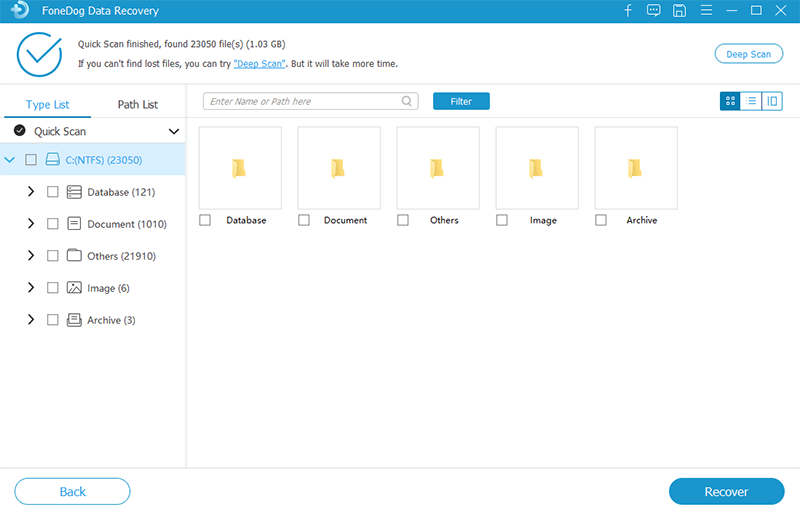
Tarama tamamlandığında araç seti, bulduğu ve kurtarılabilecek dosyaları size gösterecektir. FoneDog Veri Kurtarma ile ilgili diğer harika şey, taranan dosyaların bir ön izlemesini sunması ve böylece gerçekten ihtiyacınız olanları seçmeden önce daha iyi görüntülemeye olanak sağlamasıdır. Her şey gerekli değilse toplu restorasyona gerek yoktur. Aradığınız geçici Excel dosyasını bulduktan sonra, şimdi yapmanız gereken tek şey Geri Yükle'ye tıklamak. işte! Sorun çözüldü. Kolay değil mi? 
Tüm kullanıcılar, yazılımın Otomatik Kaydetme ve Otomatik Kurtarma özelliğine sahip olduğunun farkında değildir. Bazı durumlarda, otomatik olarak etkinleştirilmez, ancak yine de Microsoft Excel, sistem çökmesi, elektrik kesintisi veya yanlışlıkla silme gibi hata durumlarında onu kurtarmanızı sağlayacak geçici dosyalar oluşturma yöntemine sahiptir.
Geçici Excel dosyalarını bulmak için tek yapmanız gereken bilgisayarınızın sabit diskine gitmek ve Microsoft Excel'in normal olarak yüklendiği klasörü aramak, Belgeler veya Program dosyalarında bulunabilir. Ardından "Uygulama Verileri"ne gidin ve "Microsoft" uygulama klasörünü arayın.
Çalışmalarını kaydetmeyi unutan kişiler için yararlı olan otomatik kaydetmeyi etkinleştirmek istiyorsanız, Excel'i açtığınızda "Araçlar"ı seçmeniz yeterlidir. Ardından "Eklentiler"e ve ardından "Otomatik Kaydet"e tıklayın.
Windows 7/8/10'a sahip kullanıcılar için, oluşturulan ancak düzgün kaydedilmeyen geçici Excel dosyalarını "Dosya" sekmesine giderek görüntüleyebilirsiniz, ardından "Kurtar" seçeneğini belirlemeniz için bir seçenek olacaktır. "Son" bölümünün altındaki Kaydedilmemiş Belgeler".
Örneğin, Excel belgelerinin kaydedilmediği veya kaydedildiği, ancak kaybolduğu veya bir şekilde kazayla silindiği durumlarda, onları kurtarmanın ve bunlara yeniden erişmenin bir yolu vardır. Mac'i işletim sisteminiz olarak kullanırken bu basit adımları uygulamanız yeterlidir.
Veri Kurtarma
Silinen görüntü, belge, ses ve daha fazla dosyayı kurtarın.
Silinen verileri bilgisayardan (Geri Dönüşüm Kutusu dahil) ve sabit sürücülerden geri alın.
Disk kazası, işletim sistemi çökmeleri ve diğer nedenlerden kaynaklanan kayıp verileri kurtarın.
Bedava indir
Bedava indir

Sadece orada oturduğunuz ve Excel dosyalarınız üzerinde çalıştığınız durumlarda bile kazalar meydana gelir. Ancak kesinlikle bunun gibi aksilikler veya daha spesifik olmak gerekirse, üzerinde çalıştığınız değerli belgelerin kaybolması, yeterince hızlı davranılarak önlenebilir. Yani, işinizi kaydetme alışkanlığına alışmak. En uygun yol, Excel'in Otomatik Kaydetme özelliğini etkinleştirmektir.
Bazıları için bu, özellikle belgenin üzerine yazma konusunda endişe duyanlar için biraz güç olabilecek bir şeydir. Ancak yine de en iyi önleme işlevi görür. Bununla birlikte, yardım edilemediği durumlarda, her zaman emin olabilirsiniz ki, FoneDog Veri Kurtarma araç seti sizi desteklemek için orada olacak.
Hinterlassen Sie einen Kommentar
Yorumlamak
Veri Kurtarma
FoneDog veri toplama hızlı ve güvenli olarak silmiş veya kaybetmiş fotoğraflar, videolar, ses, e-postalar, belgeler ve sert sürücülerden diğer veriler, hafıza kartları, flash sürücüler, Windows ve Mac bilgisayarlarından (Recycle Bin dahil).
Ücretsiz deneme Ücretsiz denemePopüler makaleler
/
BİLGİLENDİRİCİLANGWEILIG
/
basitKOMPLİZİERT
Vielen Dank! Merhaba, Sie die Wahl:
Excellent
Değerlendirme: 4.7 / 5 (dayalı 62 yorumlar)